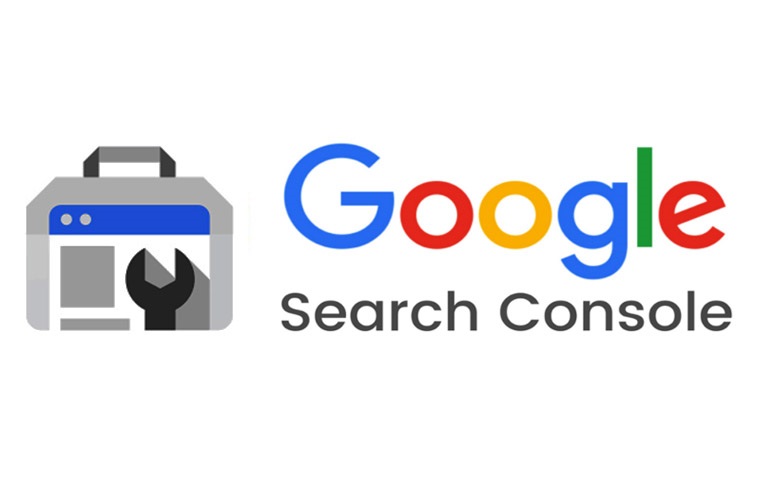Etant le principal moteur de recherche sur internet, tout le monde cherche à se faire une place sur Google. Ajouter un site dans Search Console est l’une des premières choses que fait tout webmaster, dès qu’il estime que son site est prêt à recevoir des visites.
Il s’agit de signaler l’existence de votre site au moteur de recherche. Dès que vous l’aurez fait, Google commencera à envoyer ses robots pour crawler votre site et lui transmettre les informations à afficher dans ses résultats, SERP (Search Engine Results Page). Page de résultats du moteur de recherche, en français.
Indexer un site web sur Google
L’indexation n’est pas à confondre avec le référencement. On parle d’indexation à partir du moment où votre site web/contenu est pris en compte par le moteur de recherche. C’est alors qu’on peut parler de référencement, du classement dans le moteur de recherche.
Lire aussi : Soumettre un site web à Bing.
Ajouter un site dans Search Console, soumettre un site à Google
Pour ajouter un site dans Search Console, les webmasters font recours à un outil nommé Search Console, anciennement appelé Google Webmaster Tools. C’est un outil offrant de multiples fonctionnalités d’inspection d’un site web, de suivi de son comportement dans le moteur de recherche de Google, etc.
Il est gratuit. Le seul prérequis pour l’utiliser : détenir un compte Google (Gmail), ce qui est probablement déjà votre cas. Pour ajouter un site dans Search Console et soumettre un site à Google, ouvrez ce lien et cliquez sur « Commencer maintenant ».
Connectez-vous avec votre compte Gmail et poursuivez. Vous aurez en face de vous une page demandant de sélectionner le type de propriété à soumettre. Entre « Domaine » et « Préfixe de l’URL », la différence principale réside entre les méthodes de validation.
Lire aussi : Soumettre vos Sitemaps aux moteurs de recherche.
Le second offre les méthodes de validation plus simples, dont l’importation d’un fichier HTML sur la racine du site web. Dans la partie « Préfixe de l’URL », entrez le nom de votre domaine et cliquez sur Continuer. N’oubliez pas de signaler https://.
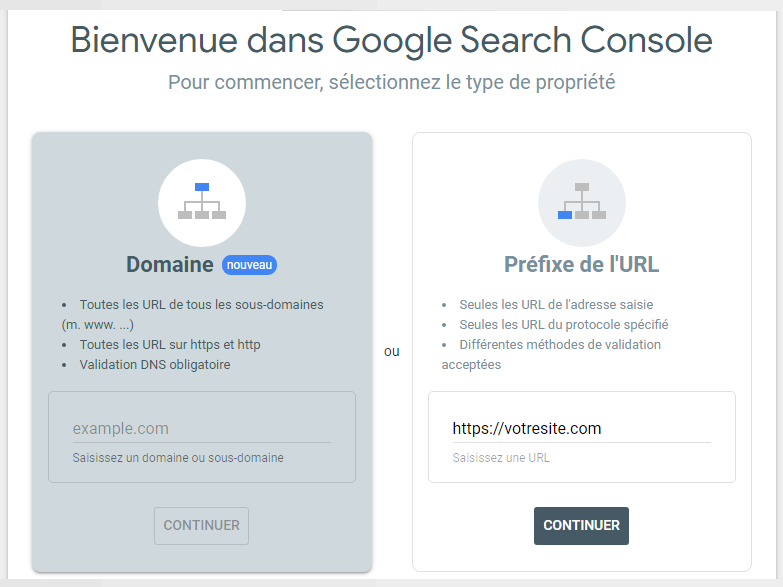
Un fichier HTML vous sera fourni. Pour finalement ajouter un site dans Search Console et le soumettre à Google, vous allez devoir télécharger ce fichier localement sur votre ordinateur, ensuite l’importer sur la racine de votre site web. Sur votre serveur.
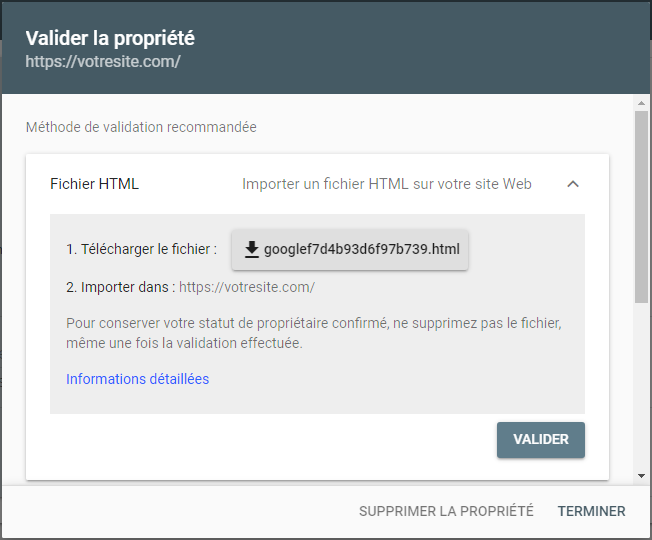
Ce fichier devra rester sur la racine de votre site web, même après vérification du domaine. Il aidera à Google de conserver le statut de propriétaire confirmé. Importez-le sur le site via CPanel ou FTP. Vous cliquerez sur « Valider » seulement une fois l’importation du fichier HTML terminée.
Importer le fichier HTML sur votre site via CPanel
Dans un autre onglet, accédez à votre CPanel pour parcourir les fichiers de votre site web. Rendez-vous dans le gestionnaire de fichiers pour charger le fichier HTML en question. Recherchez-le sur votre ordinateur et importez-le sur le serveur.
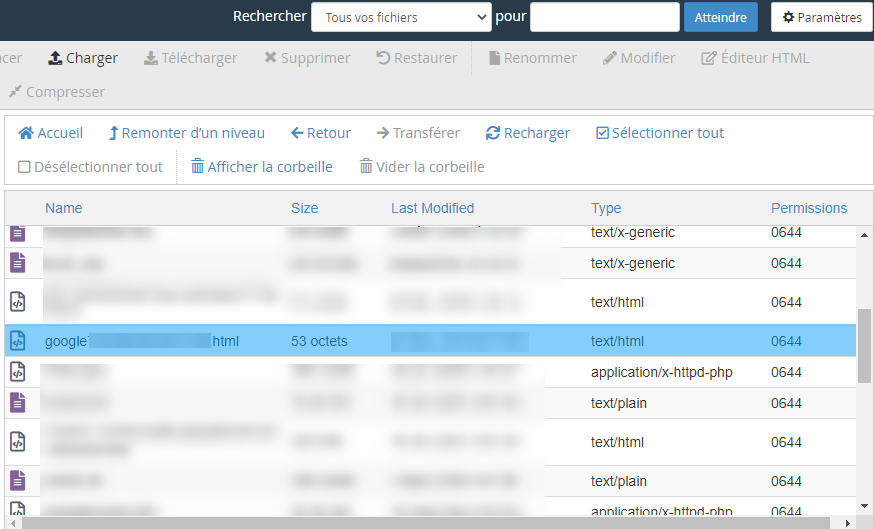
Le fichier HTML importé sur le site, revenez vers Search Console pour cliquer sur « Valider » et terminez. La vérification sera alors faite. Vous allez devoir attendre 24 heures pour que les résultats des performances de votre site commencent à vous être affichés.
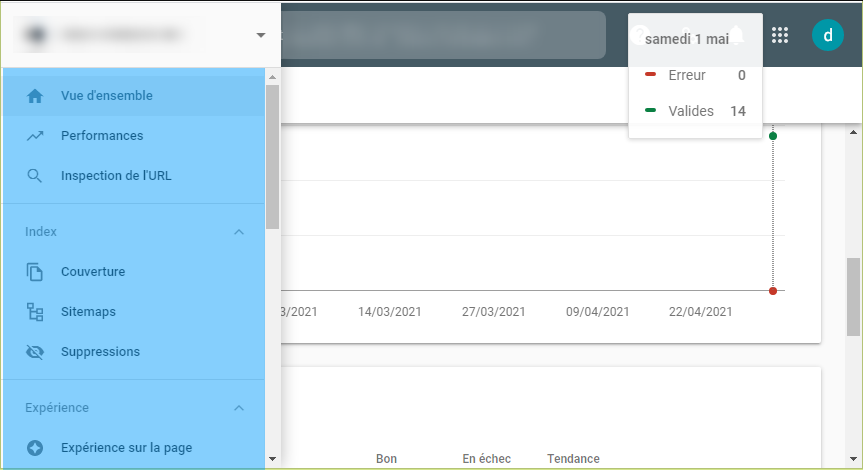
Après que vous ayez fini de ajouter un site dans Search Console, pensez maintenant à soumettre ses différents fichiers sitemap. Un sitemap est simplement un fichier qui liste toutes les pages et articles d’un site Web. On l’appelle également plan de site, et est généralement d’extension .XML.